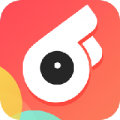windows7系统如何下载c语言
时间:2024-11-20 来源:网络 人气:
<>Windows 7系统下C语言编程环境的下载与配置
随着计算机技术的不断发展,C语言作为一种基础且强大的编程语言,在众多编程爱好者中有着广泛的应用。本文将详细介绍如何在Windows 7系统下下载并配置C语言编程环境,帮助您轻松入门C语言编程。
<>一、准备工具在开始搭建C语言编程环境之前,我们需要准备以下工具:
文本编辑器:如Notepad++、Sublime Text等。
C语言编译器:如MinGW、Dev-C++等。
<>二、下载MinGWMinGW(Minimalist GNU for Windows)是一个为Windows平台提供的GNU编译器集合,包括gcc编译器、gdb调试器等。以下是下载MinGW的步骤:
访问MinGW官方网站(https://www.mingw-w64.org/)。
选择适合自己需求的版本,如32位或64位。
下载完成后,解压到指定目录。
<>三、配置环境变量配置环境变量可以使系统在命令行中直接调用MinGW中的工具。以下是配置环境变量的步骤:
右键点击“计算机”图标,选择“属性”。
在左侧菜单中选择“高级系统设置”。
点击“环境变量”按钮。
在“系统变量”中找到“Path”变量,点击“编辑”。
在变量值中添加MinGW的bin目录路径,如“C:MinGWbin;”(注意:在原有路径后添加分号和空格)。
点击“确定”保存设置。
<>四、下载并安装文本编辑器文本编辑器用于编写C语言代码。以下以Notepad++为例,介绍如何下载并安装:
访问Notepad++官方网站(https://notepad-plus-plus.org/)。
下载最新版本的Notepad++安装包。
运行安装包,按照提示完成安装。
<>五、编写并编译C语言程序现在我们已经完成了C语言编程环境的搭建,接下来可以编写并编译C语言程序了。以下是一个简单的示例:
include <stdio.h>
int main() {
printf(
相关推荐
教程资讯
教程资讯排行